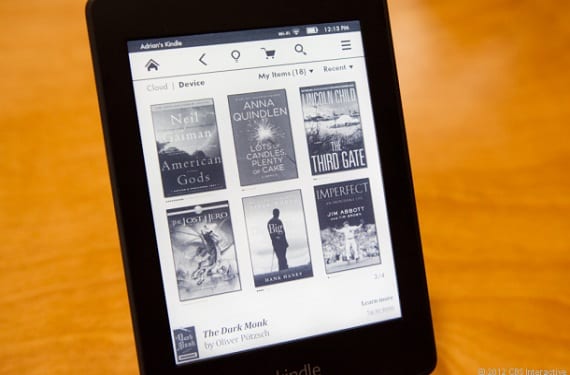
Una de les poques coses inentendibles dels dispositius Kindle d'Amazon sol ser la poca quantitat de fonts disponibles entre les que podem escollir per a la lectura i la veritat és que resulta estrany ja que una de les causes a què es podria deure, que és la manca d'espai, no és per res la causa ja que ha espai de sobres disponible per afegir gairebé tantes fonts com vulguem.
Amb aquest senzill tutorial volem mostrar-vos com incorporar diverses fonts al vostre Kindle Paperwhite d'una forma ràpida i senzilla.
Els passos a seguir per incorporar noves fonts a l'catàleg de les ja existents del nostre Kindle Paperwhite són:
- Connectar el dispositiu a l'ordinador mitjançant el port USB
- A la carpeta arrel del nostre Kindle haurem de crear un archi buit amb el nom USE_ALT_FONTS
- Crear la carpeta anomenada FONTS
- Copiar la font normal, negreta, cursiva i negreta-cursiva en les fonts que siguin de nova creació / carpeta
- Desconnectar el Kindle Paperwhite de l'ordinador
- Reiniciar el dispositiu (Menú, configuració i després al menú pressionem restart)
A continuació trobaràs els passos en anglès tal com es troben en el tutorial original i en què ens hem basat per crear aquest en espanyol:
- Connect PW to computer per USB
- On usb-drive create an empty / new file with name: USE_ALT_FONTS
create the folder: fonts - Copy your font in regular, bold, italic, and bold-italic into newly
- Created fonts / folder
- Disconnect PW from USB
- Restart PW (menú-> settings, then menú-> restart)
Un cop finalitzat el procés i a l'prémer Aa no només apareixeran les fonts que hàgim afegit sinó unes quantes més i que es trobaven ocultes.

Les fonts per als menys iniciats en aquests temes, que de ben segur som molts, es poden trobar a Google o per exemple si utilitzeu el sistema operatiu Windows, a la carpeta Windows / fonts.
A més segons hem pogut llegir i provar aquest tutorial no només funciona en el Kindle Paperwhite sinó que funciona en altres models, per exemple en el Kindle 4.
Més informació - Tutorial: Jailbreak Kindle 4
font - mobileread.com
No cal haver fet el jailbreak perquè funcioni?
Doncs jo no aconsegueixo fer-ho.
Que extensió ha de tenir l'arxiu buit?
Agradeceria que algú em manés la carpeta que cal posar el l'arrel, amb les fonts i tot això ... si no és molt demanar, és clar.
🙂
https://www.todoereaders.com/foros/archive/index.php/t-129.html
D'ahi el pots treure aquesta molt ben explicat
Vaig tractar de fer-ho però no em funciona ... vaig fer el passos i em van aparèixer més fonts, que segons he llegit sorgeixen per default..pero no les que jo vaig voler pujar ... vaig crear la carpeta dins de la primera finestra que surt i dins d'ella la de fuentes..después les vaig ingressar però no apareixen, Són un arxiu .ttf ... allò altre, m'agradaria saber quina és la font original de l'kindle, ja que vaig acostumar a aquesta i m'agradaria replicarla..¿alguien pot ajudar?
quan parla de archivo..¿qué tipus d'arxiu és? .. jo creï una carpeta
Gent, la carpeta que creguin han de nomenar-la en anglès: «Fonts», així sense les cometes perquè les fonts que vostès agreguin les visualitzi el Kindle!